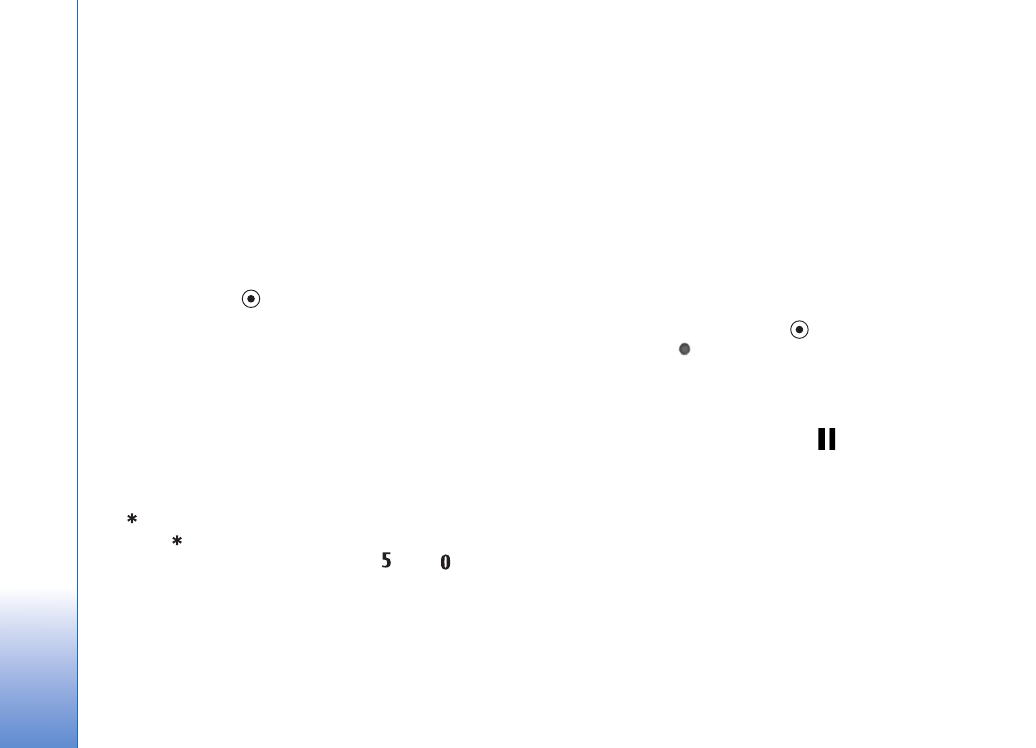
Videoiden kuvaaminen
Voit vaihtaa valokuvan ottamisesta videon tallentamiseen
ja takaisin valitsemalla
Valinnat
>
Kuvatila
tai
Videotila
.
Avaa
Videotila
.
Jos haluat säätää valotusta tai värejä ennen videon
kuvaamista, valitse
Valinnat
>
Videoasetukset
>
Kuvaustila
,
Valkotasapaino
tai
Värisävy
. Katso ”Värien ja
valaistuksen säätäminen”, s. 42.
Voit valita kuvaustilan valitsemalla
Valinnat
>
Videoasetukset
>
Kuvaustila
. Katso ”Kuvaustilat”, s. 43.
1
Aloita kuvaaminen painamalla -näppäintä.
Kuvaussymboli
tulee näyttöön. LED-valo syttyy, ja
äänimerkki ilmaisee kohteelle, että videon kuvaaminen
on käynnissä. Kuvattavassa videossa ei näy salamaa.
2
Voit keskeyttää kuvaamisen milloin tahansa
valitsemalla
Tauko
. Taukosymboli (
) vilkkuu
näytössä. Videon kuvaus päättyy automaattisesti, jos
taukonäppäintä on painettu eikä mitään näppäintä
paineta minuutin aikana.
3
Voit jatkaa kuvaamista valitsemalla
Jatka
.
4
Voit pysäyttää tallennuksen valitsemalla
Pysäytä
.
Video tallentuu automaattisesti
Galleria
-sovelluksen
Kuvat ja videot
-kansioon. Katso ”Galleria”, s. 48.
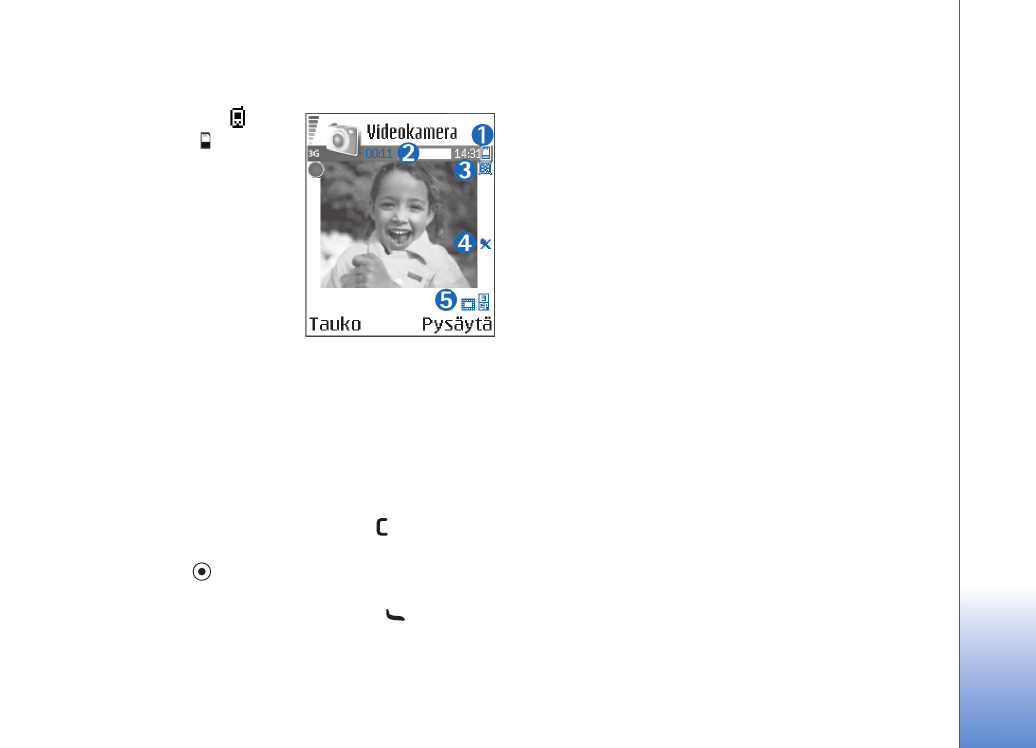
Kamera ja Galleria
45
Videokuvauksessa käytettävillä symboleilla on seuraavat
merkitykset:
• Laitteen muistin (
) ja
muistikortin ( ) symbolit
(1) osoittavat, mihin video
tallentuu.
• Videon pituuden
osoittimessa (2) näkyy
kulunut ja jäljellä oleva
aika.
• Tilasymboli (3) osoittaa
käytössä olevan tilan.
Katso ”Kuvaustilat”, s. 43.
• Mikrofonisymboli (4)
osoittaa, että mikrofoni on mykistetty.
• Videon laadun symboli (5) osoittaa käytössä olevan
videon laadun.
Kun videoleike on kuvattu:
• Jos haluat toistaa juuri kuvaamasi videoleikkeen heti,
valitse
Valinnat
>
Toista
.
• Jos et halua tallentaa videota, paina
-näppäintä.
• Jos haluat kuvata uuden videon, palaa etsimeen
painamalla -näppäintä.
• Voit lähettää videon (lähetystapana
Multimedia
,
Sähköposti
tai
Bluetooth
) painamalla
-näppäintä.
Lisätietoja on kohdassa ”Viestit”, s. 57, ja kohdassa
”Bluetooth-yhteydet”, s. 93. Tämä valinta ei ole
käytettävissä puhelun aikana.
• Voit lähettää videoleikkeen puhelun toiselle
osapuolelle valitsemalla
Valinnat
>
Lähetä
soittajalle
.
• Voit muokata videota valitsemalla
Valinnat
>
Muokkaa
. Katso ”Videoleikkeiden muokkaaminen”,
s. 46.
Videon asetukset
Videokamerassa on kahdenlaisia asetuksia:
Videoasetukset
-asetuksia ja pääasetuksia. Lisätietoja
Videoasetukset
-asetusten määrittämisestä on kohdassa
”Värien ja valaistuksen säätäminen”, s. 42. Kuva-asetukset
palautuvat oletusarvoiksi, kun suljet kameran, mutta
pääasetukset säilyvät, kunnes muutat niitä uudelleen. Voit
muuttaa pääasetuksia valitsemalla
Valinnat
>
Asetukset
ja jonkin seuraavista:
Äänitys
– Valitse
Käytössä
, jos haluat tallentaa sekä
kuvaa että ääntä.
Videon laatu
– Voit valita videoleikkeen laaduksi
Hieno
-,
Normaali
- tai
Jaettava
-asetuksen. Jos valitset
Hieno
- tai
Normaali
-asetuksen, videoleikkeen pituutta rajoittaa
vapaana oleva tila. Leikkeen pituus on enintään yksi tunti.
Jos haluat tarkastella videota televisiossa tai
tietokoneella, valitse laaduksi
Hieno
, jolla on CIF-tarkkuus
(352x288) ja jonka tiedostomuoto on .mp4.
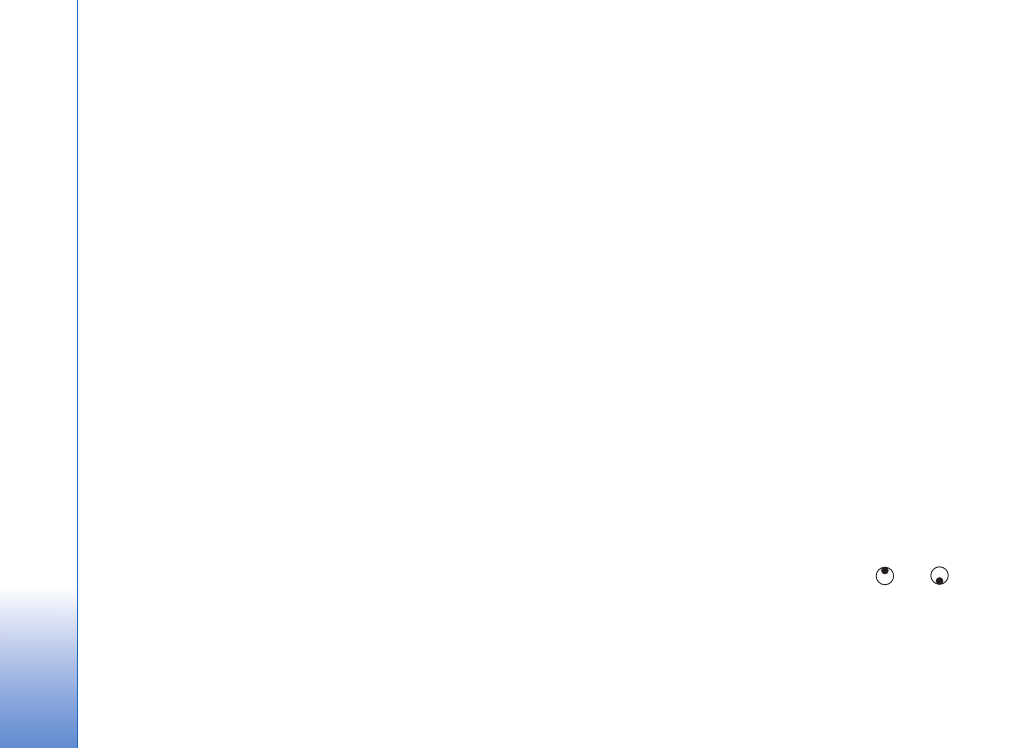
Kamera ja Galleria
46
Multimediaviestissä ei voi lähettää .mp4-muodossa
olevia videoleikkeitä. Jos haluat tarkastella leikettä
matkapuhelimessa, valitse
Normaali
, jolla on QCIF-
tarkkuus (176 x 144) ja jonka tiedostomuoto on .3gpp.
Jos haluat lähettää videon multimediaviestinä tai videon
jakamistoiminnolla, valitse
Jaettava
(QCIF-tarkkuus,
tiedostomuoto .3gpp). Katso ”Videon jako”, s. 28.
Normaali
-asetusta käytettäessä videoleikkeen koko on
enintään 300 kilotavua (vastaa noin 20 sekunnin kestoa).
Näin se voidaan lähettää kätevästi multimediaviestinä
yhteensopivaan laitteeseen. Joissakin verkoissa
lähetettävien multimediaviestien enimmäiskoko on 100
kilotavua. Saat lisätietoja palveluntarjoajalta tai verkko-
operaattorilta.
Lisää albumiin
– Voit valita, mihin
Galleria
-sovelluksen
albumiin tallennat kuvatun videoleikkeen. Jos valitset
Kyllä
, näyttöön tulee luettelo käytettävissä olevista
albumeista.
Näytä kuvattu video
– Voit valita, haluatko laitteen
toistavan videon automaattisesti kuvauksen päätyttyä.
Videon oletusnimi
– Määritä nimi tai valitse päivämäärä.
Käytettävä muisti
– Määritä oletustallennuskohteena
käytettävä muisti: laitteen muisti tai muistikortti.